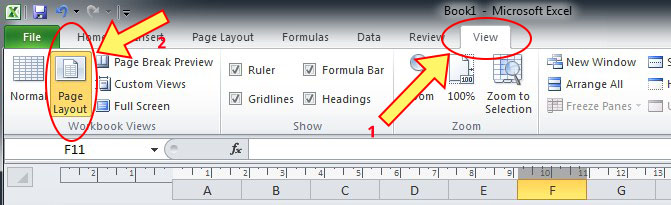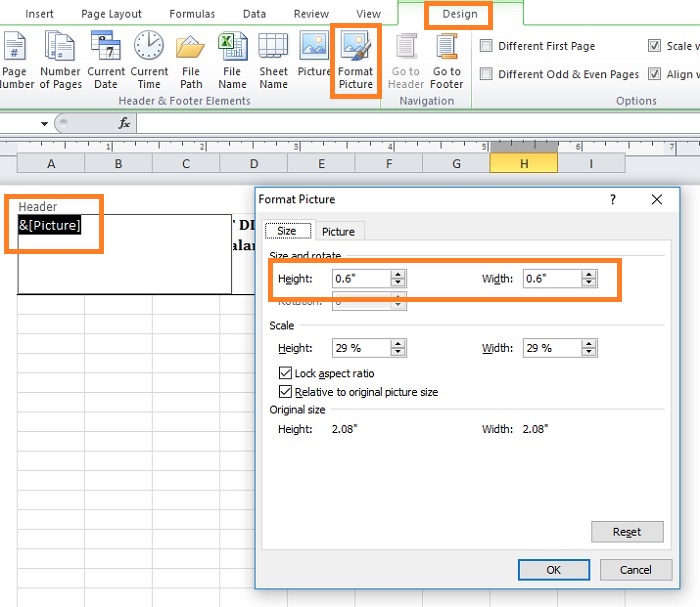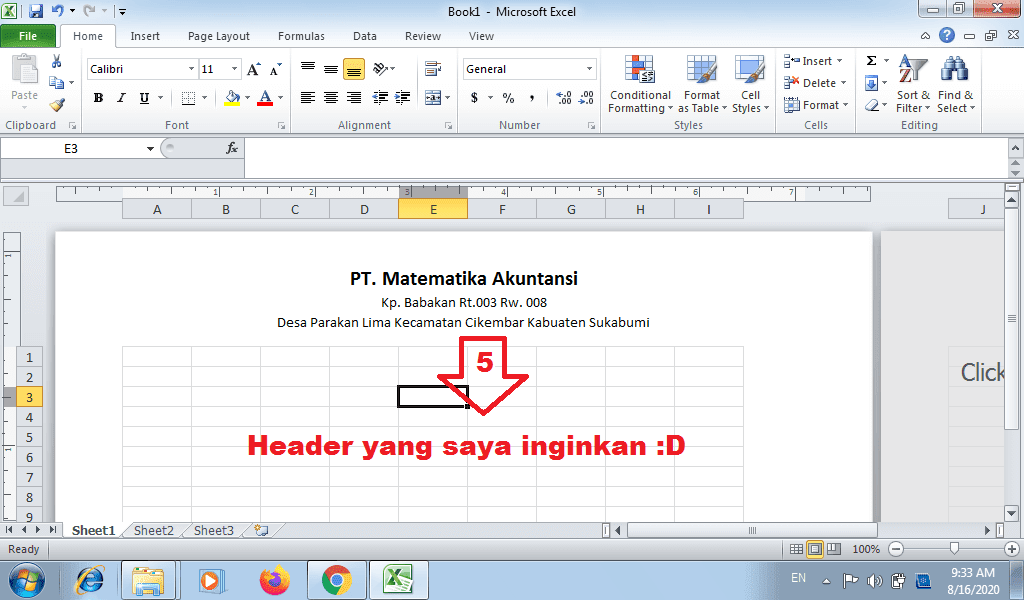Pada saat ini, teknologi semakin berkembang dan memudahkan segala hal yang dilakukan oleh manusia. Salah satunya adalah dalam membuat kop surat. Sebelumnya, umumnya kop surat hanya dibuat dengan menggunakan aplikasi pengolah kata seperti Microsoft Word. Namun, seiring dengan perkembangan teknologi ini, kini sudah tersedia cara membuat kop surat di Excel.
Mengapa Harus Membuat Kop Surat di Excel?
Mungkin sebagian dari kita masih bertanya-tanya, mengapa harus membuat kop surat di Excel? Salah satu alasan utamanya adalah karena di dalam Excel terdapat beberapa fitur yang sangat membantu dalam membuat kop surat, di antaranya adalah:
- Penataan yang rapi dan mudah terbaca. Di dalam Excel, kita bisa lebih mudah mengatur posisi dan penempatan kata-kata pada kop surat. Selain itu, kita juga bisa memberi border atau garis tepi pada kop surat untuk membuatnya terlihat lebih menarik.
- Meminimalisir kesalahan pengetikan. Dengan membuat kop surat di Excel, kita bisa memanfaatkan fitur penyimpanan data, sehingga kita tidak perlu mengetik ulang data pada setiap kop surat yang akan dibuat. Hal ini dapat meminimalisir kesalahan pengetikan yang mungkin terjadi pada setiap pengisian kop surat.
- Mempercepat pembuatan kop surat. Dengan menggunakan Excel, kita bisa membuat beberapa template kop surat yang berbeda-beda, sehingga kita bisa lebih cepat dalam membuat kop surat yang baru. Hal ini sangat berguna bagi pengguna yang seringkali harus membuat kop surat dalam jumlah yang banyak.
Cara Membuat Kop Surat di Excel
Berikut ini adalah cara membuat kop surat di Excel yang dapat membantu kamu menjadikan dirimu lebih produktif dan efisien dalam membuat kop surat.
Step 1: Buka Aplikasi Excel
Pertama-tama, pastikan kamu sudah membuka aplikasi Excel pada perangkat komputermu. Jika belum, silakan buka dulu aplikasi tersebut.
Cara Membuat Kop Surat di Excel (Gambar 1)
Gambar 1. Cara Membuat Kop Surat di Excel
Step 2: Buat Header Kop Surat
Setelah aplikasi Excel terbuka, kamu bisa langsung membuat kop surat dengan cara klik New Workbook. Selanjutnya, buat header kop surat menggunakan Merge and Center di cell A1. Kemudian, berikan garis tepi pada header kop surat sehingga terlihat lebih menarik.
Cara Membuat Kop Surat di Excel (Gambar 2)
Gambar 2. Cara Membuat Kop Surat di Excel
Step 3: Buat Tabel untuk Isi Kop Surat
Setelah header kop surat selesai dibuat, kamu bisa membuat tabel untuk isi kop surat dengan terlebih dahulu membuat kolom-kolom penting seperti nomor surat, tanggal surat, alamat pengirim, tanggal pengiriman surat, dan lain-lain. Pastikan tabel tersebut sudah terurut dengan rapi agar terlihat lebih profesional.
Cara Membuat Kop Surat di Excel (Gambar 3)
Gambar 3. Cara Membuat Kop Surat di Excel
Step 4: Masukkan Isi Kop Surat
Setelah tabel selesai dibuat, kamu bisa langsung memasukkan isi kop surat. Pastikan pengisian isi kop surat sudah sesuai dengan kolom yang sudah disiapkan. Selain itu, kamu juga bisa menambahkan border pada kolom-kolom yang sudah diisi untuk memberikan kesan rapi dan terlihat lebih profesional.
Cara Membuat Kop Surat di Excel (Gambar 4)
Gambar 4. Cara Membuat Kop Surat di Excel
Step 5: Berikan Finish yang Menarik
Setelah selesai memasukkan isi kop surat, kamu bisa mengecek kembali tata letak, urutan dan pengisian yang sudah diisi agar sesuai dengan yang kamu inginkan. Selanjutnya, berikan garis tepi pada tabel agar terlihat lebih menarik.
Cara Membuat Kop Surat di Excel (Gambar 5)
Gambar 5. Cara Membuat Kop Surat di Excel
FAQ
Pertanyaan 1: Apakah kita dapat memasukkan gambar atau logo perusahaan pada kop surat di Excel?
Jawaban: Tentu saja bisa. Kamu bisa memasukkan gambar atau logo perusahaan pada header kop surat atau disesuaikan dengan posisi yang diinginkan. Caranya cukup mudah, kamu hanya perlu klik Insert di bagian atas screen Excel dan pilih Pictures, lalu pilih gambar sesuai lokasi penyimpanan dari gambar yang ingin dimasukkan.
Pertanyaan 2: Bisakah kita menambahkan nomor halaman di Excel?
Jawaban: Ya, bisa. Kamu bisa menambahkan nomor halaman di Excel dengan cara menggunakan fitur Page Layout. Setelah itu, klik Page Number dan pilih posisi nomor halaman yang ingin ditampilkan pada kop surat. Pastikan posisi nomor halaman sesuai dengan tempat yang diinginkan pada kop surat.
Video Tutorial
Berikut ini adalah video tutorial yang dapat membantu kamu lebih jelas dalam membuat kop surat di Excel:
Dalam video tersebut, gambaran langkah-langkah pembuatan kop surat di Excel dibahas secara detail dan jelas. Dengan menonton video tersebut, kamu bisa lebih mudah dalam memahami bagaimana cara membuat kop surat di Excel. Selamat mencoba dan semoga berhasil!